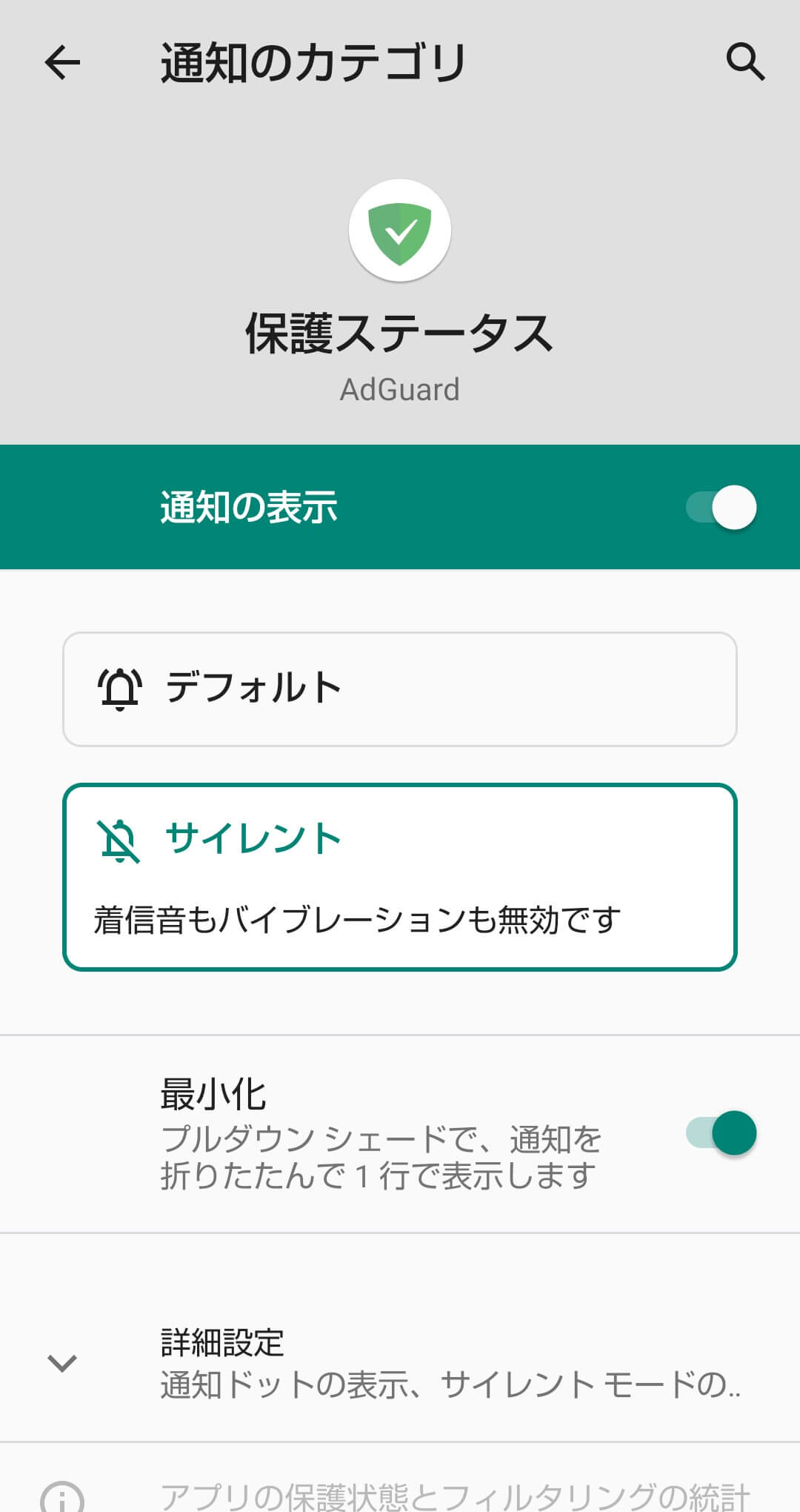Androidの非root広告ブロックアプリAdGuardを使ってChromeやアプリ内の広告を無料でスマホから消す方法
- AdGuardの概要となんJ AdGuard部について
- AdGuardの導入について
- 280blockerフィルタからAdGuard公式フィルタへの移行について
- AdGuardの使い方について
- 使用上のトラブルについて
- 「VPN is not supported」って出るんだけど?
- Wi-Fi切り替えでAdGuardが落ちるんだけど?
- AdGuardのVPNがちょくちょくオフになったり時々広告が表示されたりするんだけど?
- HTTPSフィルタリングを導入したらFirefoxがおかしくなったんだけど?
- HTTPSフィルタリングを導入しても消えるはずの広告が消えないんだけど?
- アプリの動作やウェブサイトの表示がおかしくなったんだけど?
- ChMateで「モバイルネットワークを使用」のチェックを付けると「Binding socket to network~」って出て書き込めないんだけど?
- 消えない広告があるんだけど?
- 消えない広告の枠があるんだけど?
- 通信がなんか重くなったりパケ詰まりしてるように見えるんだけど?
- バッテリーの消耗が激しいって出るんだけど
- 広告ブロックを解除してくださいって出てサイトが見れないんだけど?
- テストページで正常にテストができないんだけど
- 環境依存の不具合について
- AdGuard3.6.1以降で通信不良やパケ詰まり(通信の一時停止)が発生する不具合について
- AdGuard v3について
- アカウント(ライセンスキー)について
- その他
AdGuardの概要となんJ AdGuard部について 
AdGuardって何? 
AdGuardは、インターネット上の広告等をブロックしてくれるアプリです。特に、Androidで動作するAdGuard for Androidは、正しく設定すればrootを取らずに無料でChromeなどのブラウザやその他のアプリ内の広告等をスマホから消すことができるため、人気があります。
広告ブロックって何? 
ウェブサイトや他のアプリ上に表示される広告を除去することです。
広告ブロックをするためのアプリを広告ブロッカー、あるいは広告ブロックアプリと言います。
広告ブロックをするとどんなメリットがあるの? 
- 不快な広告を見てイライラすることがなくなります。
- 広告のせいで見にくくなっていたウェブサイトが見やすくなります。
- 広告をダウンロードしなくなるため、ウェブサイトを表示するのが速くなります。
- 広告をダウンロードしなくなるため、通信量を節約することができます。
- 仮想通貨マイニングスクリプトを使ったウェブサイトを閲覧する場合には、バッテリーが長持ちするようになります(ただし、AdGuard自身もバッテリーを消費するので、これらのスクリプトを使用したサイトを閲覧しない場合には逆効果となることもあります)。
- 一部のフィッシングサイトやウイルスなどの脅威からスマートフォンを守ることが出来ます。
- なんJに害をもたらすアフィカスの収入源を断つことができます。
アフィカスって何? 
悪質行為によってアフィリエイト(広告)収入を得る者(アフィリエイター)の蔑称です。
なんJにおいて様々な悪質行為を働いたため、批判を集めています。
詳しくは新・なんJ用語集Wiki を参照してください。
を参照してください。
どうしてなんJ民がAdGuardのWikiを運営してるの? 
かねてからなんJでは悪質行為を働くアフィカスが続出しており、大きな問題となっています。
困ったなんJ民たちはアフィカスへの対抗策を探る中で2017年頃から広告ブロック技術に着目し、AdGuardなどを導入して自衛するようになっていきました。
ところが、当時のAdGuardは日本語圏への対応が著しく不足しており、設定を工夫しないと日本国内の広告はろくにブロックできないうえに、アプリが日本語化されていなかったために設定も難しく、日本語での解説サイトも見当たらないという、非常に導入の難易度が高いものでした。
さらにはAdGuardの普及を阻止するために悪質なデマをなんJで連呼するアフィカスの存在が大きな障害となっていたのです。
そこで、広告ブロックに関する正しい情報をすべてのなんJ民に共有するためになんJ有志が立ち上げたのが本Wikiです。
現在では、なんJ外からも多数の協力者が情報提供や編集活動に参加しており、またAdGuard以外の情報も充実したことで、国内最大級の広告ブロック情報ポータルに成長しています。
AdGuardの導入について 
Google PlayにあるAdGuardコンテンツブロッカーはAdGuardとは違うの? 
当Wikiで単に「AdGuard」と書かれた場合、基本的にはGoogle Playでは公開されていないAdGuard for Androidのことを指しています。
一方、Google Playで配布されているのは、AdGuardコンテンツブロッカーであり、別のアプリです。
AdGuardコンテンツブロッカーは、Samsung InternetとYandex Browser専用であり、その他のアプリ・ブラウザ(Chromeなど)では動作しません。
一方、AdGuard for Androidは、あらゆるアプリで広告をブロックすることができます。
つまり、機能制限版がGoogle Playで公開されていると考えてください。
どうしてAdGuardコンテンツブロッカーしかGoogle Playにないの? 
現在のGoogle Playでは、ウェブサイト以外の広告(アプリ内の広告)をブロックするアプリを配信することが禁止されているためです。
アプリ内広告をブロックするアプリは「FilterProxy」などの例外を除いて、Google Playにはありません(FilterProxyがGoogle Playでの配信を許されている理由については、こちらを参照)。
フルバージョンのAdGuard for Androidはアプリ内広告をブロックできるのが最大の特徴であり、Google Playでは公開することができないので、やむを得ずアプリ内広告ブロックのできない機能制限版として配信しているのがAdGuardコンテンツブロッカーです。
なお、Google Playには、「AdGuardコンテンツブロッカーはAdGuardの偽物」という批判レビューが頻繁に投稿されますが、これは事実誤認であり、正確には偽物ではなく公式の機能制限版です。
フルバージョンのAdGuard for Androidはどうやってインストールしたらいいの? 
AdGuardを使用したい場合には、Google Playからではなく、AdGuard公式サイトからフルバージョンをダウンロードしましょう。
参照: AdGuard導入法
どのバージョンを使えばいいの? 
最新バージョンを使用してください。
Android 4.xでは、AdGuard v2.12あるいはAdGuard v2.11を使用してください(v2.12には不具合が確認されているので、不具合発生時に自力で解決できる方以外はAdGuard v2.11を使用したほうが無難です)。
どのフィルタを使ったらいいの? 
初心者に推奨するフィルタ選択についてはAdGuard導入法、中級者におすすめできるやや高度なフィルタ選択については AdGuard導入法(応用編)、いろんなフィルタを試してみたい場合はフィルターリストを参照してください。
インストールボタンを押せないんだけど?/接続要求でOKを押せないんだけど? 
ブルーライトカットアプリなど画面オーバーレイを使用するアプリを起動している場合は、そのアプリをオフにしてください。
AdGuard以外の選択肢は? 
AdGuardよりもブロック性能は落ちますが、Google Playで配布されているアプリとしては、「FilterProxy」があります。
ルート化をしている場合には、「AdAway」や「MinMinGuard」などを使うこともできます。
参照: 主な広告ブロッカー
280blockerフィルタからAdGuard公式フィルタへの移行について 
Wikiの推奨が280blockerフィルタからAdGuard公式フィルタに変わりました。移行すべきですか? 
推奨が変更された直接的な原因は280blocker買収に伴うフィルタの配布終了ですが、現在では撤回されています。よって直ちに移行する必要はありませんが、フィルタ製作元の変更はフィルタ構成を見直す良い機会でしょう。
移行する場合は、新しいAdGuard導入法で推奨されている設定に従ってください。よくわからなければAdGuardを一度アンインストールして最初から設定し直すと良いでしょう。
280blockerフィルタと比較してAdGuard公式フィルタにはどのような特徴がありますか? 
- 不具合報告への対応は公式フィルタのほうが早いです。
- Android版AdGuardでしか使用できない高度な記法を使用することで一部の厄介な広告やアンチアドブロックに対処できます。
- 280blockerはソーシャル要素など広告以外を対象にしたルールも1つのフィルタにまとめていますが、公式フィルタではカスタマイズしやすいようブロック対象に応じてフィルタを分割しています。
- 設定を間違えてHTTPSフィルタリングとDNSフィルタリングの両方をOFFにしてしまった場合でも280blockerはある程度機能しますが、公式フィルタでは少なくともどちらかは有効にする必要があります。
- 280blockerは著作権違反のようなアングラサイトには対応しない方針を示していますが、公式フィルタは泡沫サイト以外のすべてのサイトが対象です。
- ファイルサイズは、海外サイト向けのフィルタなども含まれている分、公式フィルタの方が大きいです。
公式フィルタは過去のWikiでは不具合が多いとされていました。移行して本当に大丈夫ですか? 
2021年現在においては、公式フィルタは280blockerと引けを取らない優れた品質に達しているため心配はいりません。
なんJ AdGuard部の誕生当初においては280blockerは日本語モバイル環境に対応した唯一のまともなフィルタであり、公式フィルタには多くの不具合がありました。しかしそれから有志が広告漏れや不具合の報告を根気強く続けたこと、雪フィルタの作者が2021年の2月から編集者の1人に加わったことから、公式フィルタは以前とは別物となっています。
それでも公式フィルタでは消えないものがあるんだけど? 
AdGuard導入法の通りに設定を行いましたか? 280blockerフィルタと公式では必要となる設定が微妙に異なるため、単にフィルタを入れ替えるだけでは落とし穴にハマることもあります。
また、AdGuardの公式フィルタでは広告、トラッキング、ソーシャル、迷惑要素とブロックする対象に応じてフィルタを分割していることにも注意が必要です。AdGuard導入法では広告ブロックフィルタのみの購読方法を紹介していますが、例えば280blockerがブロックしていた、まとめサイトの相互RSSは公式フィルタでは迷惑要素フィルタで対処されます。
これら以外でなにか不具合を発見された場合は、アプリからフィードバックを送信しましょう。現在AdGuardの公式フィルタは日本人のフィルタ作者が編集に参加しているため、日本語サイトの問題は特に早く処理され殆どは即日修正となっています。
AdGuardの使い方について 
鍵マーク(VPN)って消せないの? 
セキュリティ上の観点から通常、この通知を消すことはできません。ただし、一部の機種では通知の最小化で消せる場合があります。
参照: 通知の重要度 | Android デベロッパー
- Android 10
「設定(端末) > アプリ > Androidシステム(システムアプリ) > VPNステータス > サイレント > 通知を最小化」
※「対象の通知を長押し」からもアクセスできます。
また、VPNを使用していることに対する通知のため、フィルタリング方式をローカルHTTPプロキシに切り替えることでも消すことができます。
ルート化が必要ですがAdGuard Certificate というMagiskモジュールでも同様に消せます。
というMagiskモジュールでも同様に消せます。
盾マーク(AdGuard)って消せないの? 
ステータスバーにあるアイコンは以下の方法で消えます。
※通知を完全に「無効」にしないようにしましょう。Androidの仕様で通知を表示させることでプロセスの予期せぬ停止を防いでいます。
参照: 通知の重要度 | Android デベロッパー 、AdGuard通知を管理する方法は? | AdGuard Knowledgebase
、AdGuard通知を管理する方法は? | AdGuard Knowledgebase
- 共通: 通知を開く
「AdGuard 設定 > 一般設定 > 通知設定」- Android 7.1.2まで
「通知アイコン > アイコンなしの通知」 - Android 8.0~8.1
「保護ステータス > 重要度 > 低」 - Android 9
「保護ステータス > 動作 > マナーモードで表示し最小化」 - Android 10,11,12
「保護ステータス > サイレント > 通知を最小化」
- Android 7.1.2まで
※「対象の通知を長押し」、「AdGuardのアプリアイコン長押し」からもアクセスできます。
Androidが警告メッセージを表示するんだけど? 
VPNやHTTPSフィルタリングを有効にすると表示されます。
表示される可能性がある警告メッセージ一覧
- VPN
- 信頼できるアプリケーションでない限り、同意しないでください。
- VPN or HTTPSフィルタリング
- ネットワークが監視されている可能性があります(ネットワークが監視されることもあります)。
- HTTPSフィルタリング
- このデバイスには認証局がインストールされています。保護されたネットワーク トラフィックが監視、変更される可能性があります。
AdGuardはデフォルトではローカルVPNという仕組みを使って広告をブロックしています。
通常のVPN(ローカルVPNではない本来のVPN)では、外部のサーバーにVPNで接続して、そこを経由してインターネットと通信することになるので、中継地点の外部サーバーでネットワークを監視されるリスクを警告するメッセージが表示されています(自分のスマホ==(VPN接続)==外部サーバー――――インターネット)。
AdGuardのローカルVPNは、外部サーバーの代わりに自分のスマホ上(ローカル)で動くAdGuardアプリにVPN接続して通信しています(自分のスマホ==(VPN接続)==自分のスマホ上のAdGuardアプリ――――インターネット)。
Androidの設計上、ローカルVPNも通常のVPNと同様に扱われるため、同じメッセージが表示されますが、外部サーバーで監視されるということはないので安心してください(ただし、ローカルのAdGuardアプリが情報を盗んでいないことを保証するものではありません)。
なお、パスワードやクレジットカードなどの情報はHTTPSという特殊な方式でやり取りされているので、HTTPSフィルタリングを使わない限りは無関係です。
基本的には安全と考えていいと思いますが、最終的には各自で判断しましょう。
HTTPSフィルタリングを有効にすると表示される警告メッセージです。
HTTPSは、パスワードやクレジットカードなどの秘匿性の高い情報を通信する方式ですが、HTTPSで広告も合わせて通信していることがあります。
HTTPSの通信は情報を守るために中継地点で通信内容を確認することができなくなっているので、通常の方法でHTTPS広告をブロックすることはできません(自分のスマホ==(VPN接続)==自分のスマホ上のAdGuardアプリ――――インターネットという図式では、自分のスマホ上のAdGuardアプリは中継地点に過ぎず、中継地点で通信内容を確認して広告だけブロックするということはできない)。
そこで、AdGuardのHTTPSフィルタリングでは、「自分のスマホ==自分のスマホ上のAdGuardアプリ」という通信と、「自分のスマホ上のAdGuardアプリ――――インターネット」という通信をそれぞれ別個のHTTPS通信として確立し、AdGuardアプリが単なる中継地点ではなく、通信の当事者になることで広告ブロックをしています。
そして、このようなHTTPS通信を確立する資格として証明書が必要になります。
通常は証明書は公的に承認されていないと意味をなしませんが、AdGuardの証明書は公的に承認されたものではありません。
そこで、AdGuardの証明書をインストールするとAndroidから警告メッセージが出るようになっているわけです。
AdGuardを信頼できる場合にはそのまま使っても構いませんが、信頼できない場合にはHTTPSフィルタリングをオフにし、証明書をアンインストールすれば警告メッセージは消えます。参照: HTTPSフィルタリングについて
プレミアム版にはどんな機能があるの? 
プレミアム版にすべきかどうかは、下記のページを見て各自で判断してください。
参照: AdGuard導入法(応用編):フル版について
AdGuardを使用するとカウントフリーを適用できなくなるの? 
「アプリの管理」でそのアプリにおいてAdGuardを無効にする設定を行えば、カウントフリーを適用することができるようになります。
参照: アプリの管理について
YouTubeの広告は消せないの? 
AdGuardでは消せないのでルート化するか、Web版を使用するか、Google謹製ではないYouTubeアプリを使用するようにしてください。
参照: YouTubeにおける広告ブロック
TwitterやInstagramの広告は消せないの? 
AdGuard等の広告ブロックアプリだけでは消すことができない広告のあるアプリについては、その他のアプリにおける広告ブロックを参照してください。
VPNとの併用はできないの? 
併用可能ですが、いくつか制限と注意事項があります。
AdGuard VPN
特別な設定を必要とせず、簡単に導入できます。
他社VPN「アプリケーション」
フィルタリング方式を変えてVPNを使用できるようにできます。ただしメリットとデメリットがあるためローカルHTTPプロキシをしっかり読んで判断してください。
「AdGuard > 設定 > ネットワーク > プロキシ > フィルタリング方式 > ローカルHTTPプロキシ」
他社VPNサービス(SOCKS対応)
VPNのSOCKSプロキシサーバーを追加してください。
「AdGuard > 設定 > ネットワーク > プロキシ > プロキシサーバーを追加」
参照: アウトバウンドプロキシの設定方法 | AdGuard Knowledgebase
使用上のトラブルについて 
「VPN is not supported」って出るんだけど? 
- AdGuardをアンインストール
- 端末を再起動
- AdGuardを再びインストール
基本的にはこれで解決できるはずです。
Wi-Fi切り替えでAdGuardが落ちるんだけど? 
にチェックを入れることで回避できます。
AdGuardのVPNがちょくちょくオフになったり時々広告が表示されたりするんだけど? 
Android 9以降ではバッテリーの消費を抑えるために電池の最適化という機能が備わっています。
この機能はバックグラウンド時にバッテリーの使用を制限することで電池の減りを抑えるものですが、その制限のせいでAdGuardが正しく動作しなくなり広告が表示されることがあります。
Androidの設定を変えAdGuardをバックグラウンドでも正常に動作するように設定しましょう。
- Android 9,10,11
「設定 > アプリと通知 > 詳細設定 > 特別なアプリアクセス > 電池の最適化 > すべてのアプリ > AdGuard > 最適化しない」 - Android 12
「設定 > アプリ > すべてのアプリ(n個のアプリをすべて表示)> AdGuard > バッテリー > 制限なし」
また、機種によっては独自の省電力機能などを有しているものもあります。大抵の場合「(機種名) android 省電力機能 対象外」などと検索をすると設定方法が出てくるはずです。
AdGuardの通知を完全に「無効」にすることでも不具合が発生する可能性があります。
Androidの仕様で通知を表示させることでプロセスの予期せぬ停止を防いでいるからです。
よくある質問 | 盾マーク(AdGuard)って消せないの?
これらの設定で解決しない場合にはウォッチドッグによる動作監視を行う必要があります。
設定 > 高度な設定 > ウォッチドッグ頻度
HTTPSフィルタリングを導入したらFirefoxがおかしくなったんだけど? 
HTTPSフィルタリングの設定からFirefoxに証明書をインストールしてください。
AdGuardをFireFoxにおいては無効にし(アプリの管理についてを参照)、uBlock Originなどの拡張機能に広告ブロックを任せるといった方法もあります。
HTTPSフィルタリングを導入しても消えるはずの広告が消えないんだけど? 
Android7以降ではたらくアプリのほとんどはユーザー証明書を信頼しない仕様になっており、HTTPSフィルタリングが効きません。HTTPSフィルタリングが有効になるブラウザとして、Chrome、yuzu、上記方法で証明書をダウンロードしたFirefoxなどが挙げられます。
アプリの動作やウェブサイトの表示がおかしくなったんだけど? 
ChMateで「モバイルネットワークを使用」のチェックを付けると「Binding socket to network~」って出て書き込めないんだけど? 
AdGuardに限らず、VPNの使用中はChMateの「モバイルネットワークを使用」を利用できません。Android OSの仕様かと思われます。
アプリの管理についてを参考にChMateにおいてAdGuardを無効するようにしましょう。
ただし、これだけでは広告が表示されるようになってしまいます。
【要root】フィルタリング方式をローカルHTTPプロキシに切り替えることで、AdGuardをオンにしてChMate内の広告をブロックしたままでも、ChMateの「モバイルネットワークを使用」機能を利用してモバイルネットワークで書き込むことができます。
他には、AdGuardアプリをインストールせずに、端末のプライベートDNS設定にAdGuard DNS等の広告ブロック用DNSサーバーを指定して広告をブロックする方法を使うことでも、VPNを使用しなくなるため「モバイルネットワークを使用」を使えます。
消えない広告があるんだけど? 
HTTPSフィルタリングがオフの場合はhttpsで始まるサイトの広告を消せないことがあります。
HTTPSフィルタリングについては意見が分かれるところもありますが、消したい場合にはオンにしてください。
参照: HTTPSフィルタリングについて
Operaを使用されている場合オフロードモードをオフに、UC Browserを使用されている場合Speed ModeかCloud Accelerationを無効にしてください。
Opera MiniやPuffin Browserではトラフィック圧縮をオフにできないためAdGuardでは広告ブロックできません。
Chromeはライトモードをオフにしなくても広告ブロックできるようです。*1
参照: AdGuardでサポートされていないブラウザはどれですか? | AdGuard Knowledgebase
HTTPSフィルタリングオンでも消えない場合は、まず消えない広告の報告を参照してください。
自分で解決できなければ不具合・広告相談所から相談してください。
消えない広告の枠があるんだけど? 
高品質なフィルタリングが有効になっていないと広告の枠などは消せません。
HTTPSフィルタリングがオフの場合はhttpsで始まるサイトの広告の枠を消せません。
HTTPSフィルタリングについては意見が分かれるところもありますが、消したい場合にはオンにしてください。
参照: HTTPSフィルタリングについて
また購読フィルタのついてももう一度ご確認ください。
フィルタによっては要素非表示機能を殆ど使用していないようなものもあるかもしれません。
通信がなんか重くなったりパケ詰まりしてるように見えるんだけど? 
フィルタをたくさん購読しているとAdGuardの処理量が増え通信が遅くなります。必要ないフィルタは極力使用を避けましょう。
AndroidのOS側のVPNのバグなどにより通信が遅くなることがあります。定期的に端末再起動を行うとこの問題が解消される可能性があります。DNSサーバーをAdGuard側で変更すると動作が改善するいう報告もあります。
また、AdGuard3.6.1以降で通信不良やパケ詰まり(通信の一時停止)が発生する不具合もあります。
バッテリーの消耗が激しいって出るんだけど 
見た目上AdGuardは他のアプリの通信を肩代わりするため消費が多いように見えます
参照: バッテリー消費について
広告ブロックを解除してくださいって出てサイトが見れないんだけど? 
アンチアドブロックと呼ばれるものです。多くのアンチアドブロックについてはAdGuard側で対策が行われているため、それでも出現した場合はフィルタの購読のし過ぎがまず疑われます。
またAdGuard導入法の最小設定までしか設定していない場合、一部のアンチアドブロックは無効化できません。標準設定でもアンチアドブロックが出現するか確認してください。
☓ボタンを押せば消えるような形式の広告ブロック解除要求は、AdGuard迷惑要素フィルタで対応されるため、そのフィルタも購読して確認してください。
標準設定でもAdGuard迷惑要素フィルタ購読済でもアンチアドブロックが発動した場合はAdGuardに報告してください。数日以内にフィルタに対策が盛り込まれます。
ただし、サイト運営者が広告ブロック対策に大きく力を入れていた場合、イタチごっこが起きAdGuardによる対策があまり長く持たないことがあります。ただしそういったウェブサイトはごくごく少数しか知られていません。
テストページで正常にテストができないんだけど 
テストページが何をテストしているのかをまず確認してください。
たとえば、280blocker広告ブロックテスト は280blockerフィルタが正しく購読できているか確認するためのページです。280blockerを使用しているユーザにしか意味はありません。
は280blockerフィルタが正しく購読できているか確認するためのページです。280blockerを使用しているユーザにしか意味はありません。
他、アンチアドブロック対策テストページの結果もあまり参考になりません。そのテストサイトが推奨するアンチアドブロック対策は検出しますがそれだけで、実世界でアンチアドブロックに遭遇する頻度にはほぼ無関係です。
環境依存の不具合について 
有料版使用時に docomo Galaxy系でアプリをアップデートさせようとすると通信エラーが起こったり、「ドコモメールは停止しました」という通知が出るんだけど? 
(軽減措置)AdGuardのアプリの管理からdocomo Application Managerを選んで、AdGuardによる保護をオフにするとアップデートは通るようになります。
メインで使っているドコモ系アプリも外したり、全く使わないドコモ系アプリを無効化するなども効果があるかもしれません。
機種依存の不具合なのかドコモ側が課した仕様による制限があるのか詳細がはっきり分かっていません。
Amazon Fireタブレット上で設定しても広告が出るんだけど? 
Amazon FireタブレットはDNS周りの設定が他のAndroidと異なります。
PCに接続し、adbドライバーをインストールし、Androidの設定からUSBデバッグを有効にして自己責任で次のコマンドを入力しみてください。
adb shell settings put global private_dns_mode off
またコマンドを入力後はよくわからない方はUSBデバッグを無効にしてください。
AdGuard3.6.1以降で通信不良やパケ詰まり(通信の一時停止)が発生する不具合について 
arrows,xiaomiなどの一部のメーカーの端末ではパケ詰まりが発生することが本スレより報告されています。
通信が繋がらない、もしくはパケ詰まりが起こるユーザーは以下の方法を試すことで改善される可能性があります。
1. AdGuard > 設定 > 高度な設定 > ローレベル設定 > pref.ipv4.routes.excluded(v4以上の場合は【フィルタリング対象外IPv4範囲のリスト】を選択)
2. 下記の文字列以外(//T-Mobile wi-fi calling以下全部)をすべて削除
// Reserved subnets
0.0.0.0/8
10.0.0.0/8
100.64.0.0/10
172.16.0.0/12
192.0.0.0/24
192.168.0.0/16
224.0.0.0/4
240.0.0.0/4
255.255.255.255/32
この設定を元に戻したい場合は、ローレベル設定の最下部にある「リセット」をタップしてください。
また、AdGuard > 設定 > DNSフィルタリング > DNSサーバーを変更 を利用している場合も、パケ詰まりに影響するという報告があります。DNSサーバーを変更している場合は、「システム・デフォルト」に戻すことも試してみてください。
AdGuard v3について 
アップデートしたらアプリ広告が消えなくなったんだけど? 
v3はメジャーアップデートであり、v2.xと比べて変更点が非常に多いバージョンとなっています。
そのためにv2.xで設定したことが上手く引き継げないといったことが起こる場合があります。
特にDNS関連については2019/3/24現在、その設定が狂うというバグがあるとのことです。
アプリ広告が消えなくなったのはそのためです。
それを防ぐために、アプリから更新するのではなく、以下の方法でアップデートするようにしてください。
既にアップデートをしていて、バグが発生している場合にも同様の手順で再インストールしてください。
- HTTPSフィルタリングをオンにしている場合は証明書を削除する
- 設定>アプリ>AdGuard>アプリ情報>ストレージから端末上のAdGuardのデータを削除
- アンインストール
- 端末を再起動させる
- 公式サイトからアプリ(apkファイル)をダウンロード
- インストール
- 再設定を行う
なお、一度v3にしたものを更にアップデートする場合(たとえばv3.5.1からv3.5.2にするような場合)は、上述の手順でアップデートする必要はありません。
アプリから更新してください。
以上の手順でアップデート(再インストール)をしても不具合が解消されない場合は、以下のことを試してみましょう。
- 「DNSフィルタリング」を一度オフにして再びオンにする
- 「DNSリクエストによるブロック」を一度オフにして再びオンにする
- 一度別のDNSサーバーを選択し、その後「システムの既定に従う」を再選択する
- DNSサーバーを変える
再インストールやDNSの再設定でも駄目な場合は、不具合・広告相談所で相談してください。
最初の画面の下のグラフってなに?100%にしないとダメ? 
グラフをタップすると5つの項目が出てきますが、1番上の広告ブロックは「AdGuard内蔵の」フィルタをオン、HTTPSブロックは該当機能をオン、下3段は有料ユーザーが使える機能をオンでチェックが入りその分グラフが伸びます。
そのため外部のフィルタをインポートして使ってるだけならば広告ブロックされててもグラフが0パーセントということもありえます。特に気にしなくても構いません。
カスタムフィルタとステルスモードが使えないんだけど? 
どちらもプレミアム版限定機能です。
それらの機能を使用したい場合は、プレミアム版を購入してください。
v3にアップデートした方が良いの? 
カスタムフィルタとステルスモードを使えるプレミアム版のユーザーは、利便性が大きく向上するためアップデートの恩恵を受けることができます。
しかし無料版のユーザーではそれらの機能を使うことができません。
とはいえセキュアなDNS-over-TLSが使えたり、$cookieルールを使えたりなどの利点もあります。
最終的には各自で判断してください。
無料版だともう外部のフィルタを使えないの? 
無料版でも外部のフィルタを使うことは可能です。
今までどおりユーザールール(設定>コンテンツブロック>ユーザールール)から追加してください。
アップデートできないんだけど? 
Android 4.xの方はAdGuard v3非対応です。
v2.xを使用し続けるしかありません。
v2.xに戻したいんだけど? 
ダウングレードの場合は再インストールとなります。
- HTTPSフィルタリングをオンにしている場合は証明書を削除する
- 設定 > アプリ > AdGuard > アプリ情報 > ストレージから端末上のAdGuardのデータを削除
- アンインストール
- 端末を再起動させる
- 入れたいバージョンのapkファイルを公式のGitHub
から入手
- インストール
- 再設定を行う
アカウント(ライセンスキー)について 
ライセンスキーの仕様を教えてください。 
複数台使えるライセンスキーであってもキー(ID)は1つで、複数の端末で共有して使います。ライセンスのOS・デバイス制限は無く、購入したライセンス台数分だけ自由に使用できます。
AdGuard公式サイトのマイ・アカウント にログインすることで、ライセンスの管理ができます。アクティブライセンス数、ライセンス期限、認証済みのデバイス名、認証(紐付け)解除など。
にログインすることで、ライセンスの管理ができます。アクティブライセンス数、ライセンス期限、認証済みのデバイス名、認証(紐付け)解除など。
ライセンスキーは使い捨てですか? 
認証済みのデバイスを初期化や認証(紐付け)解除を行っても、ライセンスキーが消費されることはなく、再利用できます。
デバイスのファクトリーリセットを行い再度認証した場合、AdGuardは違うデバイスと認識する可能性があります。その際は、AdGuard公式サイトのマイ・アカウント から古いデバイスを認証(紐付け)解除してください。
から古いデバイスを認証(紐付け)解除してください。
公式以外の代理店(アマゾン、ベクター、Stacksocial)で販売されているライセンスキーはどのような物ですか? 
Adguard公式と変わりません、ライセンスキー(ID)が1つ送られてきます。
その他 
httpsフィルタリングを有効にしてもユーザースクリプトが機能しないのはなぜ? 
ユーザースクリプトの仕様を確認してください。設定や環境によって動作しない物があります(ブラウザのPCモードのみ、ユーザーエージェントの種類)。
出典: 【広告除去】AdGuard Part48【Android】
AdGuardのDNS設定でサーバーを変更した場合、それが適応される範囲は? 
アプリの管理で「AdGuardによる保護」が有効のアプリのみ適応されます。
出典: 【広告除去】AdGuard Part49【Android】
AdGuardと他のブロッカー(ブラウザ標準機能など)を併用してもいいの? 
ブロッカーを複数個入れるのは絶対にやめてください。
想定されていない行為ですので不具合やアンチ広告ブロックを引き起こす他、パフォーマンスに悪影響を与える可能性があります。
以前使っていたもので購読していたフィルターや登録したブラックリストを引き続き使用したいのであれば、新しく導入した方にそれらをコピーするなどの対応を取ってください。
もし、ブラウザ標準のブロッカーを使用するならアプリの管理についてを参照しそのブラウザの「AdGuardの保護」を無効化するなどの対応策が必要です。
まだ分からないことがあるんだけど? 
まずは不具合・広告相談所から相談しましょう。
機種やAndroidのバージョン、使用しているフィルタなどの情報がないと問題の解決は難しいので、コメント欄に症状だけを書くといったことは控えてください。
不具合等発生時には、「コメント欄」ではなく「不具合・広告相談所」に書き込んでください。
また、消えない広告については消えない広告の報告をご参照ください。
- はい -- 2023-02-26 (日) 08:49:52
- ありがとうございます。 -- 2023-02-27 (月) 22:10:33
- 広告をみてポイントを貯めることが出来なくなったのですが、アドガードの設定を解除するにはどうすればいいですか -- 2024-01-05 (金) 16:32:43
- パケ詰まりの項目を一部加筆しました。それにしてもここも寂れましたね… -- 2024-02-23 (金) 02:55:15
- Android14での通知(盾マーク)の消し方を教えてください -- 2024-03-08 (金) 04:23:19
 新規
新規 編集
編集 添付
添付 一覧
一覧 最終更新
最終更新 差分
差分 バックアップ
バックアップ 凍結
凍結 複製
複製 名前変更
名前変更 ヘルプ
ヘルプ